图片上内容太多Win10画图工具怎么全屏查看图片
摘要:处理图片是很多用户一个很普遍的需求,微软当然也了解用户的这个需求,所以历代Windows都有画图工具。如果图片上的内容太多,我们可以进行全屏...
处理图片是很多用户一个很普遍的需求,微软当然也了解用户的这个需求,所以历代Windows都有画图工具。如果图片上的内容太多,我们可以进行全屏查看图片。下面我们看看Win10的画图工具如何完成这一操作。
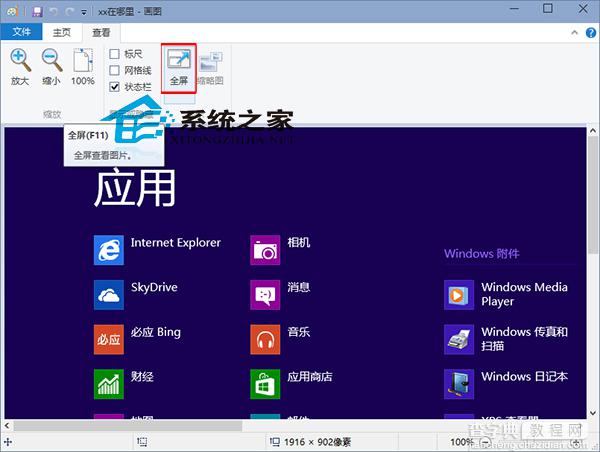
操作方法
1.启动画图工具。
2.打开要处理的图片。
3.点击“查看”标签页,点击全屏。
此外,我们也可以直接按F11来全屏查看图片。
处理完图片后,我们往往要保存成特定的格式,推荐大家阅读《Win10通过画图工具更改图片格式的方法》掌握这一技巧。
【图片上内容太多Win10画图工具怎么全屏查看图片】相关文章:
★ Win10 Mobile内置here离线地图包数据怎么升级?
★ Win10预览版10586怎么升级至一周年更新14393版?
★ win7系统chkdsk工具怎么打开?win7系统chkdsk工具打开方法
